小伙伴们知道Microsoft Excel 2016如何使用AVERAGE函数吗?今天小编就来讲解Microsoft Excel 2016使用AVERAGE函数的方法,感兴趣的快跟小编一起来看看吧,希望能够帮助到大家。
第一步:打开Microsoft Excel 2016,创建工作簿文档,选择"平均成绩"单元格(如图所示)。
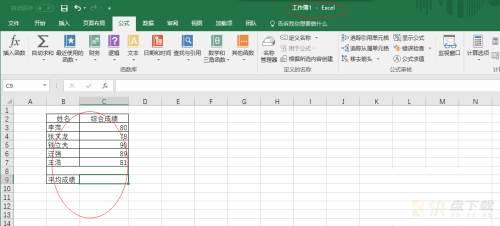
第二步:点击功能区"公式→函数库→插入函数"图标(如图所示)。
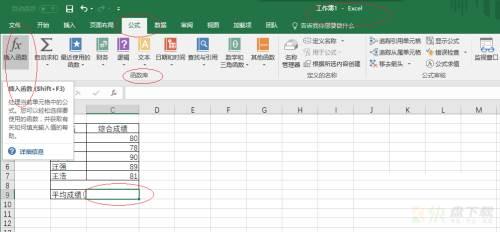
第三步:点击"插入函数→搜索函数或选择类别"文本框向下箭头,选择"统计"项(如图所示)。
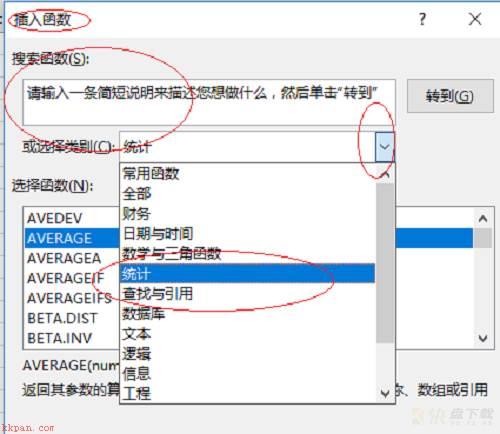
第四步:选择"选择函数→AVERAGE"函数(如图所示)。
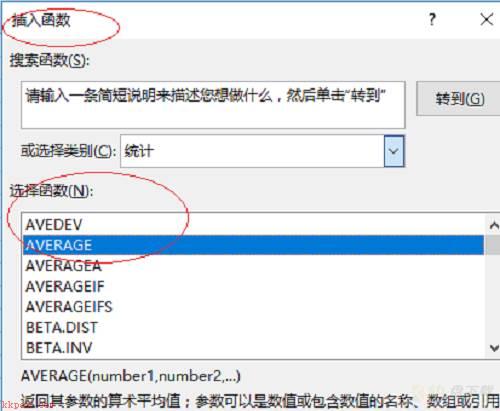
第五步:弹出"函数参数"对话框,Number1文本框选择计算平均数的单元格区域(如图所示)。
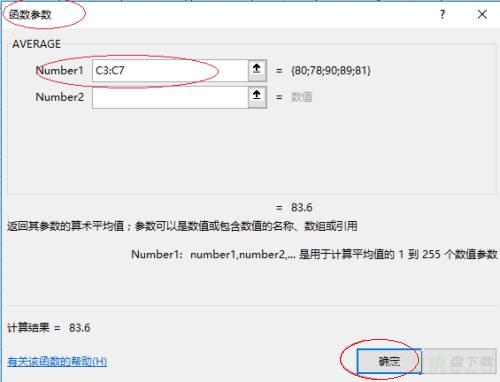
第六步:最后即可完成计算单元格平均数的操作(如图所示)。
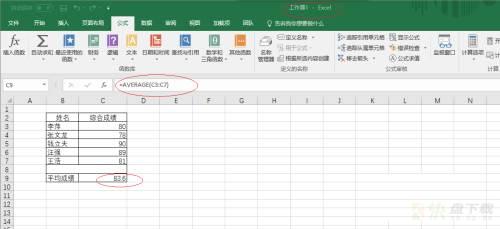
以上就是小编给大家带来的Microsoft Excel 2016如何使用AVERAGE函数的全部内容,希望能够帮助到大家哦。

Microsoft Excel 2016单元格如何自动添加边框-自动添加边框的方法

Microsoft Excel 2016编辑工作簿如何启用函数提示-启用函数提示教程